Tài liệu thông minh là các tệp, chẳng hạn như sổ làm việc Excel, được lập trình để cung cấp cho bạn trợ giúp khi bạn làm việc với chúng. Một số loại tệp Excel, chẳng hạn như biểu mẫu và mẫu, cũng có thể hoạt động như tài liệu thông minh.
Tìm hiểu thêm về tài liệu thông minh
Tài liệu thông minh cung cấp giải pháp cho hai vấn đề kinh doanh thường gặp: kiểm soát dòng công việc quy trình kinh doanh và tái sử dụng và chia sẻ thông tin. Bạn thêm gói mở rộng XML vào sổ làm việc Excel của mình để tạo các giải pháp tài liệu thông minh này. Các giải pháp này có thể được tải xuống hoặc chúng có thể được phát triển bằng cách sử dụng Bộ công cụ Phát triển Phần mềm Tài liệu Thông minh.
Lưu ý: Không thể mở tài liệu thông minh trong Excel cho web.
Tài liệu thông minh hoạt động đặc biệt tốt cho sổ làm việc là một phần của dòng công việc. Dòng công việc là chuyển động tự động của tài liệu hoặc mục thông qua một chuỗi hành động hoặc nhiệm vụ cụ thể liên quan đến quy trình kinh doanh. Dòng công việc có thể được dùng để quản lý nhất quán các quy trình kinh doanh thông thường, chẳng hạn như phê duyệt hoặc xem xét tài liệu. Ví dụ, công ty của bạn có thể có quy trình điền biểu mẫu chi phí hàng năm cho nhân viên và bạn có thể đã sử dụng mẫu Excel cho mục đích này. Nếu mẫu đó được chuyển đổi thành tài liệu thông minh, mẫu đó có thể được kết nối với cơ sở dữ liệu tự động hoàn thành một số thông tin bắt buộc, chẳng hạn như tên nhân viên, số nhân viên và tên người quản lý. Khi bạn hoàn thành báo cáo chi phí, tài liệu thông minh có thể hiển thị nút cho phép bạn gửi nó đến bước tiếp theo trong dòng công việc. Vì tài liệu thông minh "biết" người quản lý của bạn là ai, nó có thể tự động định tuyến chính nó đến người đó. Và, bất kể ai có tài liệu, tài liệu thông minh biết vị trí của nó trong dòng công việc xem xét chi phí và những bước cần xảy ra tiếp theo.
Bạn có thể sử dụng tài liệu thông minh để giúp bạn chia sẻ và tái sử dụng nội dung hiện có. Ví dụ, các luật sư có thể sử dụng boilerplate hiện có khi họ viết hợp đồng, và các nhà báo có thể chèn bylines và văn bản thường được sử dụng khác. Tài liệu thông minh cũng có thể giúp chia sẻ thông tin dễ dàng hơn và thậm chí có thể tương tác với các chương trình Microsoft Office khác. Ví dụ: bạn có thể sử dụng tài liệu thông minh để gửi thư email thông qua Outlook mà không cần rời khỏi tài liệu hoặc tự khởi động Outlook.
Khi bạn thêm giải pháp tài liệu thông minh, giải pháp này sẽ xuất hiện trong danh sách các giải pháp sẵn dùng bất cứ khi nào bạn mở tài liệu thông minh mới. Để sử dụng giải pháp, trước tiên bạn phải đính kèm các gói mở rộng XML vào tài liệu của mình, điều này sẽ chuyển đổi sổ làm việc Excel của bạn thành tài liệu thông minh. Một gói mở rộng XML chứa nhiều thành phần, bao gồm các tệp XML và tệp kê khai tham chiếu đến các cấu phần đó. Khi bạn mở tài liệu được đính kèm với gói mở rộng, Excel cũng sẽ mở ngăn tác vụ Hành động Tài liệu. Ngăn tác vụ đó có thể bao gồm các công cụ để hoàn thành nhiệm vụ và trợ giúp cho việc sử dụng tài liệu thông minh. Các tính năng cụ thể mà một tài liệu thông minh cung cấp phụ thuộc vào thiết kế mà người tạo tài liệu đó — nhà phát triển hoặc chuyên gia IT — triển khai. Nếu cần, hãy liên hệ với chuyên gia Công nghệ Thông tin (IT) của bạn để biết vị trí và thông tin chi tiết về giải pháp tài liệu thông minh của bạn.
Lưu ý: Khi lần đầu sử dụng tài liệu thông minh, bạn có thể thấy thông báo cho biết bạn cần cài đặt các cấu phần thời gian chạy ngôn ngữ thông thường hoặc bạn cần một phiên bản cấu phần khác. Nếu bạn thấy loại thông báo đó, hãy liên hệ với người quản trị hệ thống của bạn.
Nếu bạn không có tài nguyên phát triển hoặc IT sẵn dùng, bạn có thể tải xuống tài liệu thông minh do bên thứ ba tạo. Nếu bạn là nhà phát triển và bạn muốn biết thêm về cách tạo tài liệu thông minh, hãy xem Bộ công cụ Phát triển Phần mềm Tài liệu Thông minh trên Website Mạng lưới Nhà phát triển Microsoft (MSDN).
Thêm và đính kèm giải pháp tài liệu thông minh
-
Nếu tab Nhà phát triển không hiển thị, hãy làm như sau để hiển thị tab đó:
-
Trên tab Tệp , bấm vào Tùy chọn >Chỉnh Ribbon.
-
Ở bên phải hộp thoại Tùy chỉnh Dải băng, chọn Tab Chính từ danh sách thả xuống Tùy chỉnh Ribbon , rồi chọn hộp Nhà phát triển.
-
Bấm vào OK.
Lưu ý: Nếu bạn đang sử dụng Excel 2007, hãy bấm vào nút Microsoft Office

-
-
Trên tab Nhà phát triển, trong nhóm XML , bấm Vào Gói Mở rộng.
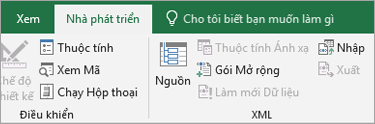
-
Bấm vào Thêm.
-
Trong hộp thoại Cài đặt Gói Mở rộng XML , tìm vị trí của tệp kê khai cho giải pháp bạn muốn thêm.
-
Bấm vào Mở.
-
Trong danh sách Gói mở rộng XML có sẵn, bấm vào giải pháp mà bạn muốn đính kèm vào tài liệu của mình, rồi bấm vào Đính kèm.
Thay đổi gói mở rộng XML được đính kèm vào tài liệu thông minh
-
Nếu tab Nhà phát triển không sẵn dùng, hãy làm như sau để hiển thị nó:
-
Trên tab Tệp , bấm vào Tùy chọn >Chỉnh Ribbon.
-
Ở bên phải hộp thoại Tùy chỉnh Dải băng, chọn Tab Chính từ danh sách thả xuống Tùy chỉnh Ribbon , rồi chọn hộp Nhà phát triển.
-
Bấm vào OK.
Lưu ý: Nếu bạn đang sử dụng Excel 2007, hãy bấm vào nút Microsoft Office

-
-
Trên tab Nhà phát triển, trong nhóm XML , bấm Vào Gói Mở rộng.
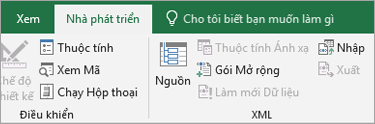
-
Thực hiện bất kỳ thao tác nào sau đây:
-
Để loại bỏ tên và thuộc tính URL của gói mở rộng XML khỏi tài liệu, hãy bấm Xóa. Gói mở rộng XML sẽ vẫn sẵn dùng trong danh sách Các gói mở rộng XML có sẵn.
-
Để thay thế gói mở rộng XML hiện tại bằng gói mở rộng XML mới, trong danh sách Các gói mở rộng XML có sẵn, hãy chọn một gói mở rộng XML khác, rồi bấm vào Đính kèm.
-
Các gói mở rộng XML có thể được cấu hình để tự động cập nhật theo các khoảng thời gian đã đặt. Để kiểm tra bản cập nhật bên ngoài những khoảng thời gian đó, hãy bấm Cập nhật. Nếu có sẵn một gói mở rộng XML cập nhật, các cấu phần mới sẽ được tải xuống.
-
Xóa giải pháp tài liệu thông minh
-
Nếu tab Nhà phát triển không sẵn dùng, hãy làm như sau để hiển thị nó:
-
Trên tab Tệp , bấm vào Tùy chọn >Chỉnh Ribbon.
-
Ở bên phải hộp thoại Tùy chỉnh Dải băng, chọn Tab Chính từ danh sách thả xuống Tùy chỉnh Ribbon , rồi chọn hộp Nhà phát triển.
-
Bấm vào OK.
Lưu ý: Nếu bạn đang sử dụng Excel 2007, hãy bấm vào nút Microsoft Office

-
-
Trên tab Nhà phát triển, trong nhóm XML , bấm Vào Gói Mở rộng.
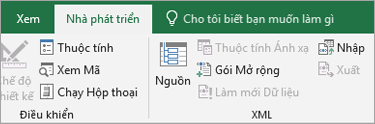
-
Trong danh sách Gói mở rộng XML có sẵn, bấm vào giải pháp mà bạn muốn xóa, rồi bấm vào Xóa.
Lưu ý: Việc xóa giải pháp tài liệu thông minh sẽ loại bỏ thông tin sổ đăng ký cho giải pháp đó. Việc xóa giải pháp không loại bỏ bất kỳ tệp nào đã được cài đặt trên máy tính của bạn bằng gói mở rộng XML vì một tài liệu thông minh khác có thể sử dụng các tệp đó.










